Las definiciones de las URL, permalinks o enlaces permanentes de las páginas que creemos en nuestro blog de WordPress, son vitales para optimizar nuestra presencia en la red.
El permalink o URL de cualquier página de nuestro blog, es la dirección que tiene una página en Internet. Así como nuestro blog tiene muchas páginas, existe un permalink para cada una de ellas. La forma más rápida de ver una URL de una página, es mirar en la barra de navegación de nuestro explorador. En la imagen de ejemplo de abajo, lo he rodeado en un círculo rojo.
Así, hay que tener cuidado de que estos permalinks sean correctos y óptimos para los robots de búsqueda, como los de Google. En caso contrario, podría significar que una página en concreto no pueda ser indexada u olvidada al ostracismo.
DEFINIR LA ESTRUCTURA DE LOS PERMALINKS
Uno de los primeros pasos nada más montar un blog en WordPress, es definir cómo serán los permalinks. Por defecto, en WordPress vienen configurados de una forma deficiente, pues añade otros datos como fecha o el número del artículo, datos que no sirven a los buscadores para darles información relevante del contenido que hemos escrito.
Ejemplos:
https://www.blogodisea.com/?p=123
https://www.blogodisea.com/2009/07/03/casa-simpson/
https://www.blogodisea.com/2009/07/casa-simpson/
https://www.blogodisea.com/archives/123
Para optimizarlo, yo opto por mostrar primero la raíz del dominio, luego el nombre de la entrada, y al final, la categoría. De esta forma, cuando el robot de búsqueda venga a indexar la página, obtendrá la información más útil.
http://DOMINIO/ENTRADA/CATEGORÍA
Ejemplo:
https://www.blogodisea.com/casa-simpson/arquitectura-construcciones/
Como véis, este permalink le da información más relevante al rastreador, ya que proporciona palabras clave sobre la temática.
Para configurar correctamente esto, iremos en el panel de control de WordPress, a la sección ENLACES PERMANENTES que encontraremos bajo el grupo de OPCIONES.
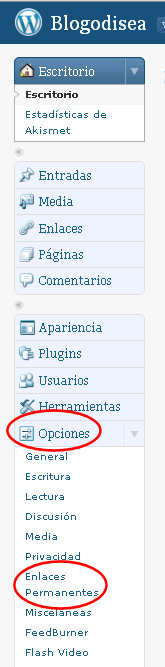
Una vez allí, marcaremos la opción ESTRUCTURA PERSONALIZADA y escribiremos nosotros mismos /%postname%/%category%/
Luego guardamos los cambios realizados con GUARDAR CAMBIOS.
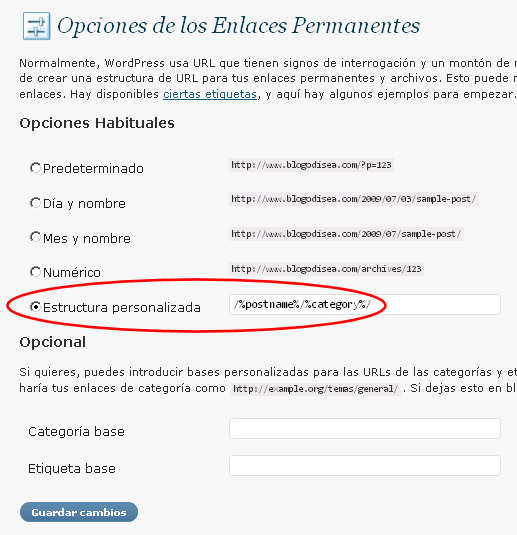
PERMALINKS LARGOS
Ahora voy a comentar otro tema, aunque este se deberá tener en cuenta cada vez que escribamos un artículo o entrada en el blog. Al escribir el nombre de la entrada, el sistema define el permalink de esa entrada según lo que hayamos escrito, pero habrá que revisar si es correcto o lo podemos mejorar.
Primeramente, se desaconsejan las URL excesivamente largas, así que siempre podremos retocar las URL en el campo de ENLACE PERMANENTE que tenemos debajo del título de la entrada. En la imagen de abajo, podéis ver coloreado de amarillo, la URL que definió WordPress al escribir el título de la entrada. En el ejemplo: la-casa-de-los-simpson
Para rectificarlo, le damos al botón EDITAR.
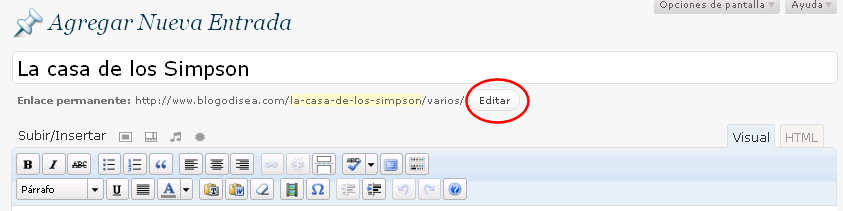
Y retocamos nosotros mismos la URL, eliminando todo lo que no sirva o no sean palabras clave: Ejemplos: la, el, los, de, un, que, y
En este caso, de la-casa-de-los-simpson, nos quedamos con casa-simpson. Como véis, siempre hay que poner guiones entre las palabras clave. Luego guardamos con el botón GUARDAR.
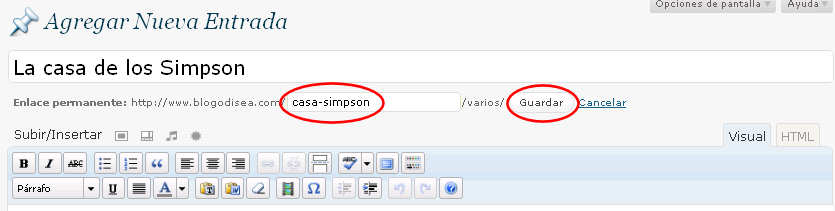
PERMALINKS CON SIGNOS DE PUNTUACIÓN
También debemos tener mucho cuidado con los signos de exclamación como interrogantes y exclamaciones, nunca deben aparecer en el campo de la URL, pues luego crean permalinks que los buscadores no indexan. Así, una entrada con una URL mal escrita, puede ser un fracaso porque los rastreadores no la siguen.
En el ejemplo de abajo, podéis ver señalado con una flecha, un interrogante ¿
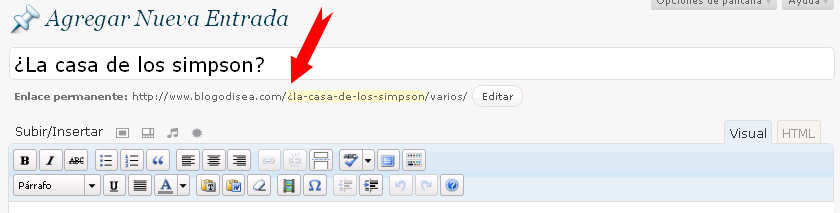
Esto no debe suceder nunca, en el campo de la URL, sólo deben aparecer palabras y guiones. Esto no significa que el título de la entrada, no puedan existir interrogantes, exclamaciones u otros signos de puntuación. De hecho, la entrada se puede titular con interrogantes
¿La casa de los Simpson?
pero la URL deberá ser correcta, como por ejemplo:
https://www.blogodisea.com/casa-simpson/arquitectura-construcciones/
ELIMINAR CATEGORY
Finalmente, otro truco para corregir los permalinks de las categorías de WordPress. Por defecto, cualquier URL de categoría de WordPress, viene con un molesto CATEGORY por medio. Ejemplo:
https://www.blogodisea.com/category/arquitectura-construcciones/
Esto se puede corregir, añadiendo este código en el fichero .htaccess de nuestro blog
RewriteRule ^category/(.+)$ http://www.tublog.com/$1 [R=301,L]
He colorerado en verde, lo que deberemos cambiar por nuestro nombre de dominio.
Aun así, hay que tener mucho cuidado con este truco que os he contado, pues no es aconsejable para blogs antiguos que ya tienen una indexación prolongada de las antiguas URL, podría haber un bajón de visitas al perder potencia en la red.
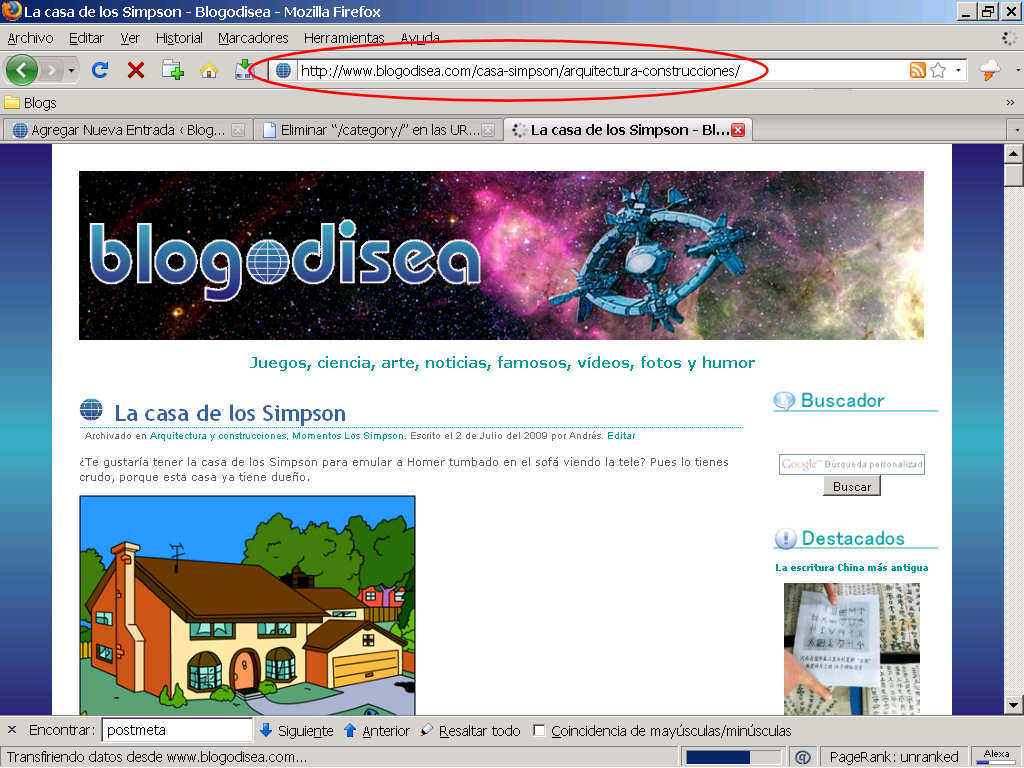

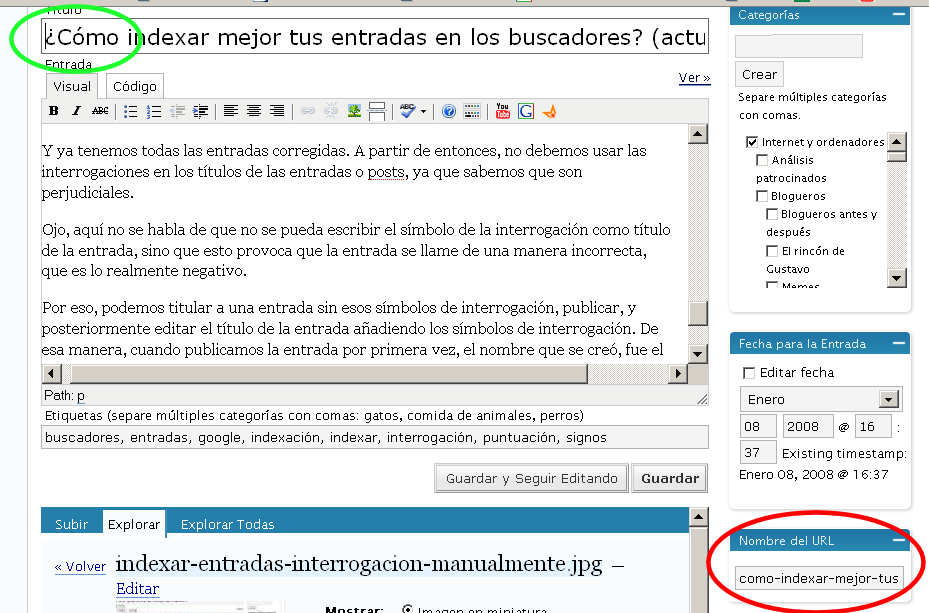
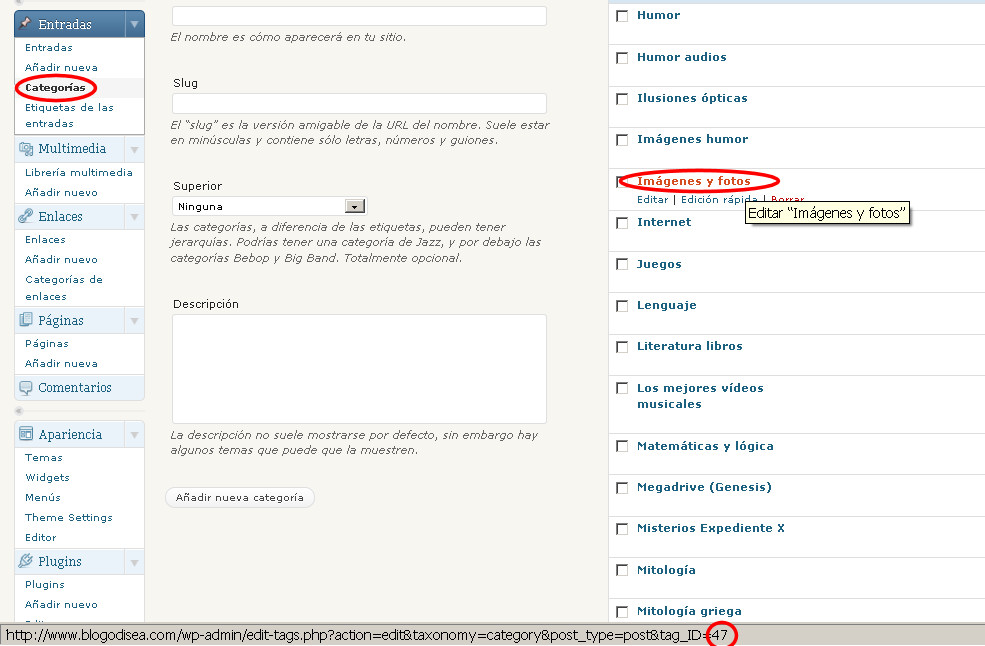

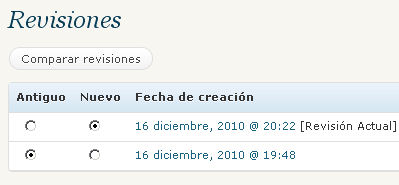
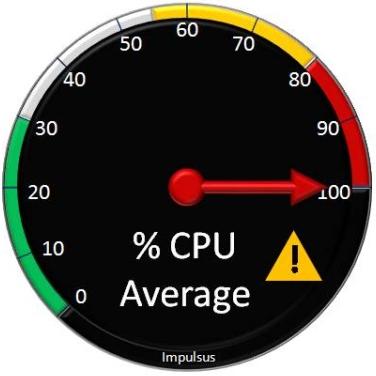
Sigo estos consejillos desde un día que me los distes. El de categorías mejor no tocaré nada ya que mi blog es antiguo y no quiero perder visitas o potencia en la red.
El de los permalinks largos lo tengo que poner en practica que nunca lo he hecho.
Si no estás muy seguro, mejor no te preocupes de hacer eso, no es muy relevante, se puede tener lo de category sin problema.
y sabes como hacer para que las URL de las paginas en wordpress terminen con una / ? si te pasas por mi blog y pinchas en las paginas de arriba (acerca, contacto, etc) veras que terminan sin barra al final y yo quiero ponersela… podrias hecharme un cable? un saludo
Pues yo diría que el tener la barra al final es irrelevante, pero no sé porqué en tu caso no sale, no puedo ayudarte.
Muy interesante, muchas gracias.
Estos consejos me han servido de gran ayuda para mi sitio.
Saludos
tengo un pequeño problema con este consejo. yo quiero hacer eso que dice, pero lo quiero automatizado, me explico mejor: la parte de quitar palabras de la url lo quiero automatizado, para eso se puede entrar al core y modificar la funcion sanitize_title_with_dashes, pero no es aconsejable hacer esto, queria adicionar un filtro pero entonces no se a que funcion hacerle el hook. podrias ayudarme con esto?? gracias por tu aporte
Saludos pepe
Eres un maestro, Andrés… y lo facilito que lo explicas que llega a todo el mundo , sea o no informático.
hice lo de agregar /%postname%/%category%/ pero al queres ver la pagina no la encuentra, soy nuevo en blog wordpress. Ke hago?